2 cara untuk memasang Python terbaharu pada Windows 11 atau 10 - GUI dan CMD
Memasang Python 3 pada Windows 10 atau 11
Di sini kita membincangkan dua cara untuk menyediakan Python, satu menggunakan wizard pemasangan grafik dan satu lagi dengan bantuan prompt atau perintah Powershell (Terminal) dalam .
Gunakan GUI:
1 Muat turun versi terkini Python
Seperti yang kita sedia maklum, secara lalai, Python tidak disertakan dalam Windows untuk. menyusun program berasaskan kami. Jadi, lawati tapak web rasmi python.org dan muat turun versi terkini dengan mengklik pada butang "Muat Turun" .
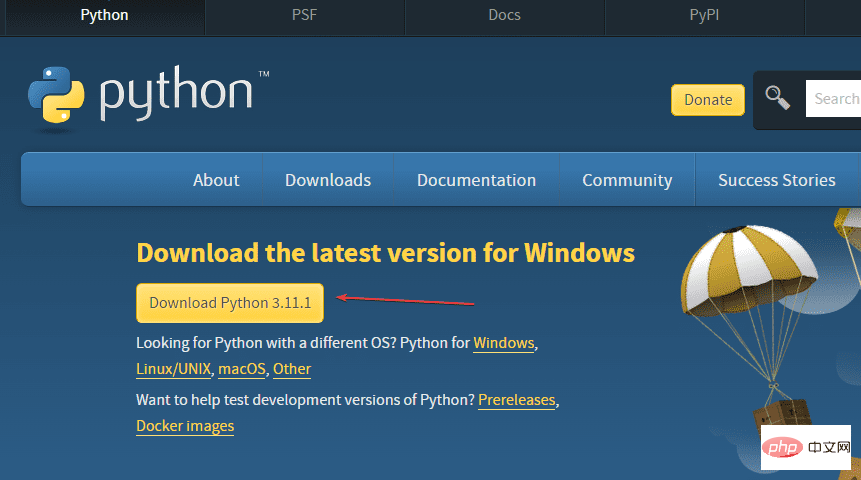
2. Mulakan pemasangan Python pada Windows
Selepas melengkapkan langkah sebelumnya, anda sudah mempunyai fail boleh laku python pada Windows.
- Klik dua kali pada fail boleh laku python untuk memulakan wizard pemasangan.
- Pilih kotak "Tambah Python.exe ke PATH", jika tidak, kami tidak akan dapat menjalankan PIP atau Python menggunakan Windows Powershell atau Command Prompt asli.
- Kemudian klik pada pilihan "Pasang Sekarang" .
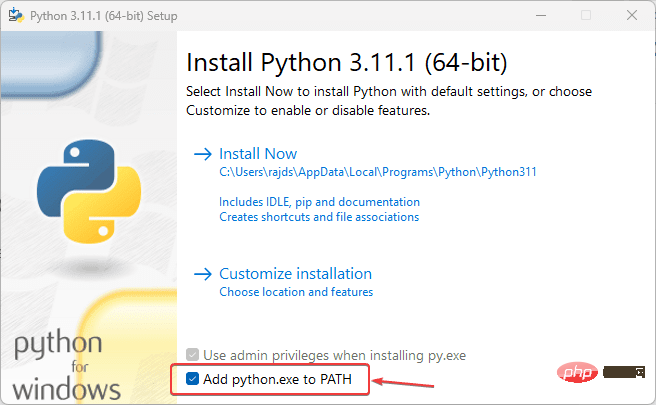
- Pemasang akan mula dijalankan, yang juga akan memasang PIP dan dokumentasi pada sistem anda.
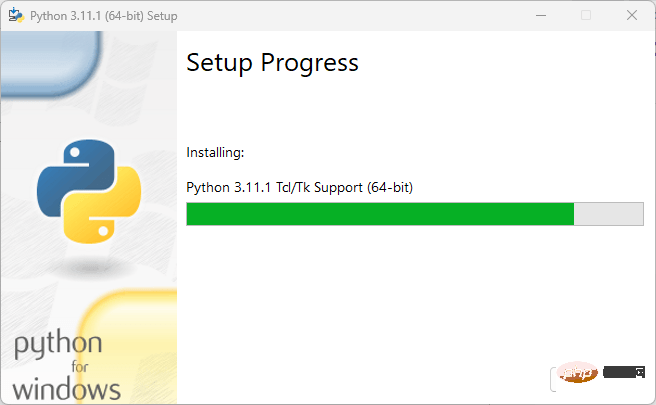
- Klik butang Tutup untuk melengkapkan pemasangan.
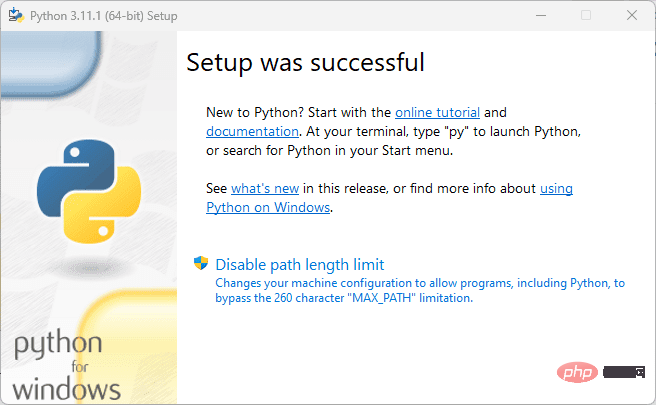
3. Semak Versi
Untuk mengesahkan pemasangan berjaya tanpa sebarang ralat, mari semak versi Python dan PIP yang dipasang. Untuk melakukan ini, anda boleh menggunakan Prompt Perintah atau Powershell. atau , kami juga boleh menjalankan aplikasi terminal Python untuk mengeluarkan arahan seperti dalam jenis carian Windows anda - python muncul sebagai aplikasinya dan klik untuk membukanya. Anda juga akan mempunyai penterjemah Python dengan butiran versi.
python --version
Semak versi PIP
pip -V
NOTA: Jika anda menaip python pada terminal arahan atau Powershell, buka Microsoft Store dan kemudian ikut langkah seterusnya .
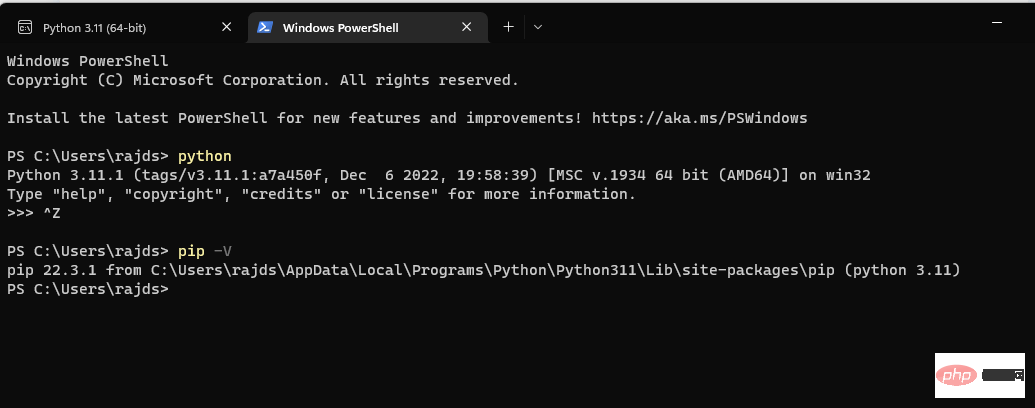
4 Halang Python daripada membuka Microsoft Store
Secara lalai, jika anda menaip python dalam Command Prompt atau PowerShell dalam Windows, ia akan Membuka Microsoft Simpan untuk memuat turun versi Python yang lain dan bukannya menggunakan yang sedia ada. Untuk menghentikannya dan memberitahu sistem untuk menjalankan yang anda pasang, ikuti langkah berikut:
- Pergi ke Cari Windowskotak
- Taip- Alias pelaksanaan Aplikasi Pengurusan
- Apabila ikonnya muncul, klik untuk membukanya.
- CariPython3 dan PythonPemasang Aplikasi
- Tutup butang togol yang disediakan untuk mereka di sana.
- Tutup terminal CMD atau Powershell anda dan buka semula.
- Sekarang taip python di sana untuk menyemak versi semasa anda.
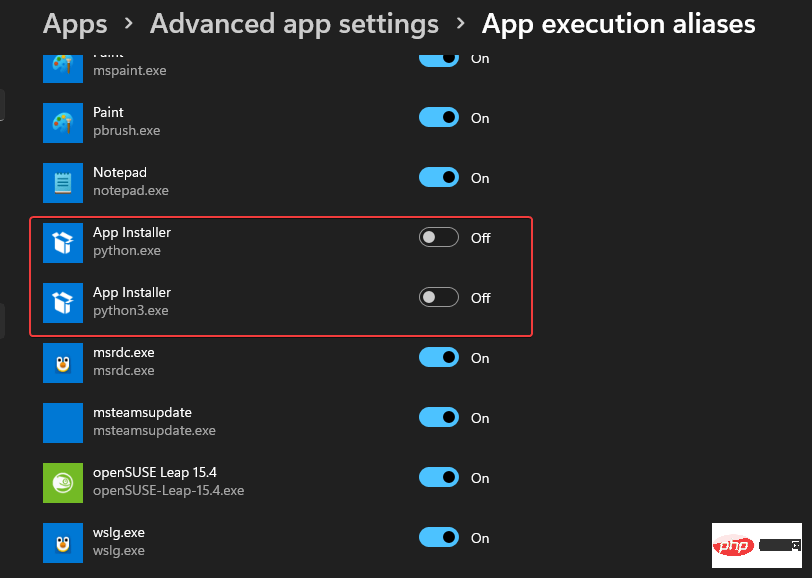
#Gunakan baris arahan
5. Buka PowerShell, CMD atau terminal (admin)
Klik kanan Butang Mula Windows dan pilih Terminal (Pentadbir). Jika anda mempunyai PowerShell, anda juga boleh melakukan ini.

6 Senaraikan versi Python
Apabila anda melakukan pemasangan baris arahan, terdapat berbilang versi tersedia untuk pemasangan. Kita boleh menggunakan Winget untuk menyemak dahulu jenisnya dan kemudian memasangnya.
winget 搜索 Python.Python
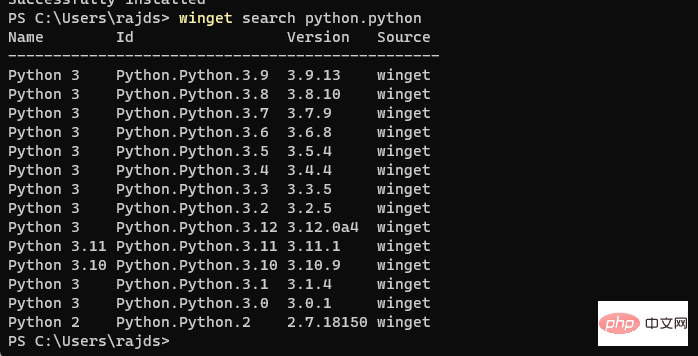
7.使用Winget安装Python
一旦您决定了哪个版本适合您的项目,然后使用以下语法进行设置。
winget install Python.Python.version-number
例如,如果你想要3.11那么命令将是这样的:
winget install Python.Python.3.11
完成后,关闭您的 CMD 终端或 PowerShell,然后再次重新打开它以检查它是否正常工作。
为此,要么使用:
pip -Vor python --version
8.运行一个简单的程序
打开 Python 命令行并键入:
print ('Hey I am here with Python')上面的代码将在您的屏幕上打印“嘿,我在这里使用 Python ”。
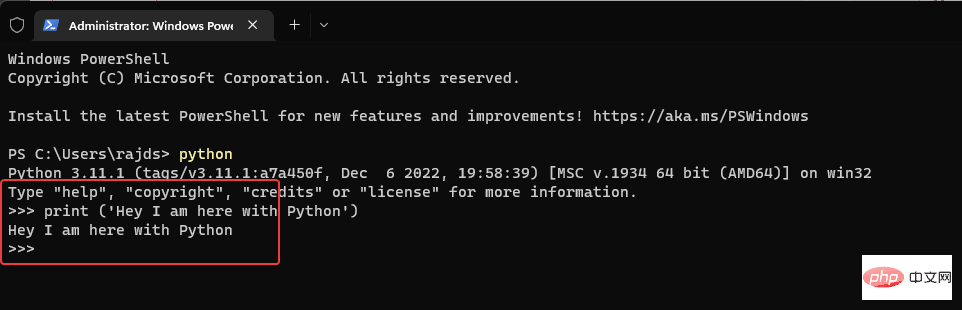
Atas ialah kandungan terperinci 2 cara untuk memasang Python terbaharu pada Windows 11 atau 10 - GUI dan CMD. Untuk maklumat lanjut, sila ikut artikel berkaitan lain di laman web China PHP!

Alat AI Hot

Undresser.AI Undress
Apl berkuasa AI untuk mencipta foto bogel yang realistik

AI Clothes Remover
Alat AI dalam talian untuk mengeluarkan pakaian daripada foto.

Undress AI Tool
Gambar buka pakaian secara percuma

Clothoff.io
Penyingkiran pakaian AI

Video Face Swap
Tukar muka dalam mana-mana video dengan mudah menggunakan alat tukar muka AI percuma kami!

Artikel Panas

Alat panas

Notepad++7.3.1
Editor kod yang mudah digunakan dan percuma

SublimeText3 versi Cina
Versi Cina, sangat mudah digunakan

Hantar Studio 13.0.1
Persekitaran pembangunan bersepadu PHP yang berkuasa

Dreamweaver CS6
Alat pembangunan web visual

SublimeText3 versi Mac
Perisian penyuntingan kod peringkat Tuhan (SublimeText3)

Topik panas
 1393
1393
 52
52
 1209
1209
 24
24
 PHP dan Python: Paradigma yang berbeza dijelaskan
Apr 18, 2025 am 12:26 AM
PHP dan Python: Paradigma yang berbeza dijelaskan
Apr 18, 2025 am 12:26 AM
PHP terutamanya pengaturcaraan prosedur, tetapi juga menyokong pengaturcaraan berorientasikan objek (OOP); Python menyokong pelbagai paradigma, termasuk pengaturcaraan OOP, fungsional dan prosedur. PHP sesuai untuk pembangunan web, dan Python sesuai untuk pelbagai aplikasi seperti analisis data dan pembelajaran mesin.
 PHP: Pengenalan kepada bahasa skrip sisi pelayan
Apr 16, 2025 am 12:18 AM
PHP: Pengenalan kepada bahasa skrip sisi pelayan
Apr 16, 2025 am 12:18 AM
PHP adalah bahasa skrip sisi pelayan yang digunakan untuk pembangunan web dinamik dan aplikasi sisi pelayan. 1.Php adalah bahasa yang ditafsirkan yang tidak memerlukan kompilasi dan sesuai untuk perkembangan pesat. 2. Kod PHP tertanam dalam HTML, menjadikannya mudah untuk membangunkan laman web. 3. PHP memproses logik sisi pelayan, menghasilkan output HTML, dan menyokong interaksi pengguna dan pemprosesan data. 4. PHP boleh berinteraksi dengan pangkalan data, penyerahan borang proses, dan melaksanakan tugas-tugas sampingan pelayan.
 Memilih antara php dan python: panduan
Apr 18, 2025 am 12:24 AM
Memilih antara php dan python: panduan
Apr 18, 2025 am 12:24 AM
PHP sesuai untuk pembangunan web dan prototaip pesat, dan Python sesuai untuk sains data dan pembelajaran mesin. 1.Php digunakan untuk pembangunan web dinamik, dengan sintaks mudah dan sesuai untuk pembangunan pesat. 2. Python mempunyai sintaks ringkas, sesuai untuk pelbagai bidang, dan mempunyai ekosistem perpustakaan yang kuat.
 Mengapa menggunakan PHP? Kelebihan dan faedah dijelaskan
Apr 16, 2025 am 12:16 AM
Mengapa menggunakan PHP? Kelebihan dan faedah dijelaskan
Apr 16, 2025 am 12:16 AM
Manfaat utama PHP termasuk kemudahan pembelajaran, sokongan pembangunan web yang kukuh, perpustakaan dan kerangka yang kaya, prestasi tinggi dan skalabilitas, keserasian silang platform, dan keberkesanan kos. 1) mudah dipelajari dan digunakan, sesuai untuk pemula; 2) integrasi yang baik dengan pelayan web dan menyokong pelbagai pangkalan data; 3) mempunyai rangka kerja yang kuat seperti Laravel; 4) Prestasi tinggi dapat dicapai melalui pengoptimuman; 5) menyokong pelbagai sistem operasi; 6) Sumber terbuka untuk mengurangkan kos pembangunan.
 Python vs JavaScript: Keluk Pembelajaran dan Kemudahan Penggunaan
Apr 16, 2025 am 12:12 AM
Python vs JavaScript: Keluk Pembelajaran dan Kemudahan Penggunaan
Apr 16, 2025 am 12:12 AM
Python lebih sesuai untuk pemula, dengan lengkung pembelajaran yang lancar dan sintaks ringkas; JavaScript sesuai untuk pembangunan front-end, dengan lengkung pembelajaran yang curam dan sintaks yang fleksibel. 1. Sintaks Python adalah intuitif dan sesuai untuk sains data dan pembangunan back-end. 2. JavaScript adalah fleksibel dan digunakan secara meluas dalam pengaturcaraan depan dan pelayan.
 Bolehkah kod studio visual digunakan dalam python
Apr 15, 2025 pm 08:18 PM
Bolehkah kod studio visual digunakan dalam python
Apr 15, 2025 pm 08:18 PM
Kod VS boleh digunakan untuk menulis Python dan menyediakan banyak ciri yang menjadikannya alat yang ideal untuk membangunkan aplikasi python. Ia membolehkan pengguna untuk: memasang sambungan python untuk mendapatkan fungsi seperti penyempurnaan kod, penonjolan sintaks, dan debugging. Gunakan debugger untuk mengesan kod langkah demi langkah, cari dan selesaikan kesilapan. Mengintegrasikan Git untuk Kawalan Versi. Gunakan alat pemformatan kod untuk mengekalkan konsistensi kod. Gunakan alat linting untuk melihat masalah yang berpotensi lebih awal.
 Adakah sambungan vscode berniat jahat?
Apr 15, 2025 pm 07:57 PM
Adakah sambungan vscode berniat jahat?
Apr 15, 2025 pm 07:57 PM
Sambungan kod VS menimbulkan risiko yang berniat jahat, seperti menyembunyikan kod jahat, mengeksploitasi kelemahan, dan melancap sebagai sambungan yang sah. Kaedah untuk mengenal pasti sambungan yang berniat jahat termasuk: memeriksa penerbit, membaca komen, memeriksa kod, dan memasang dengan berhati -hati. Langkah -langkah keselamatan juga termasuk: kesedaran keselamatan, tabiat yang baik, kemas kini tetap dan perisian antivirus.
 PHP dan Python: menyelam mendalam ke dalam sejarah mereka
Apr 18, 2025 am 12:25 AM
PHP dan Python: menyelam mendalam ke dalam sejarah mereka
Apr 18, 2025 am 12:25 AM
PHP berasal pada tahun 1994 dan dibangunkan oleh Rasmuslerdorf. Ia pada asalnya digunakan untuk mengesan pelawat laman web dan secara beransur-ansur berkembang menjadi bahasa skrip sisi pelayan dan digunakan secara meluas dalam pembangunan web. Python telah dibangunkan oleh Guidovan Rossum pada akhir 1980 -an dan pertama kali dikeluarkan pada tahun 1991. Ia menekankan kebolehbacaan dan kesederhanaan kod, dan sesuai untuk pengkomputeran saintifik, analisis data dan bidang lain.



